Пройдите тест, узнайте какой профессии подходите
Работать самостоятельно и не зависеть от других
Работать в команде и рассчитывать на помощь коллег
Организовывать и контролировать процесс работы
Введение в YouTrack
YouTrack — это мощный инструмент для управления проектами и отслеживания задач, разработанный компанией JetBrains. Он предназначен для команд, которые хотят эффективно управлять своими проектами, отслеживать прогресс и улучшать процессы разработки. В этой статье мы рассмотрим основные функции и возможности YouTrack, а также дадим советы по его использованию.
YouTrack предоставляет пользователям гибкость и мощные инструменты для управления проектами любого масштаба. С его помощью можно легко отслеживать задачи, управлять командной работой и анализировать производительность. Важно отметить, что YouTrack поддерживает различные методологии управления проектами, такие как Agile и Scrum, что делает его универсальным решением для различных типов проектов.

Основные функции и возможности
YouTrack предлагает широкий спектр функций, которые делают его незаменимым инструментом для команд любого размера. Вот некоторые из ключевых возможностей:
- Отслеживание задач: Создание, редактирование и управление задачами. YouTrack позволяет легко создавать задачи, назначать их исполнителям и устанавливать приоритеты. Это помогает командам оставаться организованными и сосредоточенными на выполнении задач.
- Agile-доски: Поддержка Scrum и Kanban методологий. YouTrack предоставляет инструменты для создания и управления Agile-досками, что позволяет командам использовать методологии Scrum и Kanban для управления проектами.
- Отчеты и аналитика: Генерация отчетов для анализа производительности. YouTrack предлагает различные типы отчетов, которые помогают командам анализировать свою производительность и выявлять узкие места в процессах.
- Интеграции: Поддержка интеграций с другими инструментами, такими как GitHub, GitLab, и другие. Это позволяет командам использовать YouTrack вместе с другими инструментами, которые они уже используют, что повышает эффективность работы.
- Пользовательские поля и рабочие процессы: Настройка системы под нужды вашей команды. YouTrack позволяет настраивать пользовательские поля и рабочие процессы, что делает его гибким инструментом для различных типов проектов.
Создание и управление задачами
Создание задач
Создание задач в YouTrack — это простой процесс, который включает несколько шагов:
- Нажмите на кнопку «Создать задачу». Она обычно расположена в верхней части интерфейса. Это действие откроет форму для создания новой задачи.
- Заполните необходимые поля. Введите название задачи, описание, назначьте исполнителя и установите приоритет. Эти поля помогут вам четко определить, что нужно сделать и кто за это отвечает.
- Добавьте теги и пользовательские поля. Это поможет лучше организовать задачи и упростит их поиск. Теги и пользовательские поля позволяют классифицировать задачи и быстро находить нужную информацию.
- Сохраните задачу. После заполнения всех полей нажмите «Сохранить». Задача будет добавлена в систему и станет доступной для всех членов команды.
Управление задачами
Для управления задачами в YouTrack доступны следующие инструменты:
- Фильтры и поиск: Используйте фильтры и поисковые запросы для быстрого нахождения нужных задач. Это особенно полезно, когда у вас много задач и нужно быстро найти конкретную.
- Сортировка и группировка: Сортируйте задачи по различным параметрам, таким как приоритет, дата создания или исполнитель. Это помогает организовать задачи и сосредоточиться на самых важных из них.
- Комментарии и обсуждения: Оставляйте комментарии и участвуйте в обсуждениях прямо внутри задачи. Это позволяет команде общаться и решать вопросы, связанные с задачами, без необходимости использовать сторонние инструменты.
- Состояния и переходы: Меняйте состояния задач (например, «В работе», «Завершено») и настраивайте переходы между ними. Это помогает отслеживать прогресс задач и управлять их выполнением.
Использование досок и Agile-инструментов
Agile-доски
YouTrack поддерживает две основные методологии Agile: Scrum и Kanban. Вот как можно использовать эти доски:
- Scrum-доски: Создавайте спринты, добавляйте задачи в бэклог и отслеживайте прогресс с помощью спринт-досок. Scrum-доски помогают командам планировать работу на короткие промежутки времени и отслеживать выполнение задач в рамках спринтов.
- Kanban-доски: Настраивайте колонки для различных состояний задач и перемещайте задачи между колонками по мере их выполнения. Kanban-доски позволяют визуализировать процесс выполнения задач и управлять потоком работы.
Настройка досок
Для настройки досок в YouTrack выполните следующие шаги:
- Перейдите в раздел «Доски». Выберите нужную доску или создайте новую. Доски позволяют визуализировать задачи и управлять ими более эффективно.
- Настройте колонки и состояния. Добавьте или удалите колонки, измените их порядок и настройте состояния задач. Это позволяет адаптировать доски под нужды вашей команды и проекта.
- Добавьте задачи на доску. Перетащите задачи из бэклога на доску или создайте новые задачи прямо на доске. Это помогает организовать задачи и отслеживать их выполнение.
- Используйте фильтры и виджеты. Настройте фильтры для отображения только нужных задач и добавьте виджеты для дополнительной информации. Это позволяет настроить доски так, чтобы они отображали только ту информацию, которая вам нужна.
Советы и лучшие практики
Оптимизация рабочего процесса
- Используйте шаблоны задач. Создавайте шаблоны для часто повторяющихся задач, чтобы сэкономить время на их создание. Шаблоны помогают стандартизировать процесс создания задач и ускоряют его.
- Настройте уведомления. Настройте уведомления, чтобы получать оповещения о важных событиях, таких как изменение состояния задачи или добавление комментария. Это помогает оставаться в курсе событий и не пропускать важные изменения.
- Интеграции с другими инструментами. Подключите YouTrack к другим инструментам, которые вы используете, например, к системам контроля версий или мессенджерам. Интеграции помогают объединить различные инструменты и улучшить взаимодействие между ними.
Улучшение командной работы
- Регулярные встречи и обзоры. Проводите регулярные встречи для обсуждения прогресса и планирования дальнейших шагов. Встречи помогают команде оставаться на одной волне и планировать работу более эффективно.
- Использование отчетов и аналитики. Анализируйте данные с помощью встроенных отчетов, чтобы выявлять узкие места и улучшать процессы. Отчеты помогают понять, где возникают проблемы и как их можно решить.
- Обучение и поддержка команды. Обучайте членов команды эффективному использованию YouTrack и предоставляйте им необходимую поддержку. Обучение помогает команде использовать инструмент максимально эффективно и решать возникающие вопросы.
Примеры использования
- Пример 1: Управление проектом разработки ПО. Команда использует Scrum-доску для планирования спринтов, создания задач и отслеживания прогресса. Это помогает команде организовать работу и следить за выполнением задач в рамках спринтов.
- Пример 2: Поддержка клиентов. Использование Kanban-доски для управления запросами клиентов, отслеживания их статуса и своевременного решения проблем. Это помогает команде поддержки организовать работу и быстро реагировать на запросы клиентов.
- Пример 3: Маркетинговая кампания. Настройка пользовательских полей и тегов для организации задач по различным аспектам кампании, таким как контент, реклама и аналитика. Это помогает команде маркетинга организовать работу и следить за выполнением задач в рамках кампании.
YouTrack — это мощный и гибкий инструмент, который может значительно улучшить управление проектами и задачами в вашей команде. Следуя этим советам и лучшим практикам, вы сможете максимально эффективно использовать его возможности.
Читайте также
Powerful project management for all your teams
Публикации и ответы на комментарии в блогах JetBrains не выходят на русском языке с 2022 года.
Приносим извинения за неудобства.
Best Practices
Features
Изучаем YouTrack: панели мониторинга
Read this post in other languages:
Эта серия статей посвящена полезным возможностям YouTrack и тому, как использовать их максимально эффективно.
В этом посте мы расскажем, как настроить панели мониторинга, чтобы было удобно следить за всеми проектами, за проектами команды, за личными задачами или использовать их как гостевой лендинг проекта.
Панели мониторинга можно использовать для текущей отчетности, чтобы постоянно получать информацию о состоянии проектов и задач в YouTrack. На панелях могут отображаться диаграммы, календари со сроками выполнения задач, каналы уведомлений, статистика затраченного времени и многое другое. Все виджеты панелей мониторинга доступны в JetBrains Marketplace.

Создание и настройка панелей мониторинга
Процедура одинакова для всех панелей мониторинга: создайте панель, определите ее область видимости, добавьте и настройте нужные виджеты.
Виджеты — это блоки с различной информацией на панели мониторинга. У каждого виджета свои настройки, позволяющие показывать именно то, что вам нужно.
Обратите внимание: некоторые виджеты отображают только существующий контент. Например, чтобы добавить виджет «Отчет» с burndown-диаграммой, нужно сначала создать и настроить эту диаграмму в разделе «Отчеты». А вот виджет учета времени позволяет создать новый отчет прямо во время настройки самого виджета.

Примеры панелей мониторинга
В каждом примере конфигурации панелей мониторинга, приведенном ниже, мы даем список рекомендованных виджетов и других настроек. Однако стоит попробовать и другие виджеты и настройки, чтобы создать именно такие панели мониторинга, которые вам нужны.
Панель мониторинга с общей информацией о проектах
Вы можете создать панель мониторинга, на которой будет собрана общая информация о состоянии всех проектов в организации. На такую панель выводятся операционные данные верхнего уровня, что позволяет выявить узкие места и в дальнейшем проанализировать проблемы на уровне команд.

Панель мониторинга команды или проекта
На этой панели отображается общая информация о текущих задачах команды, ходе их выполнения, наступающих дедлайнах и скорости работы, а также данные учета времени. Благодаря этому руководитель команды получает четкое представление о текущих задачах и может спланировать работу, исходя из нагрузки и возможностей сотрудников. Панель позволяет выявить узкие места и решить проблему за счет перераспределения задач. Вы можете предоставить доступ к панели мониторинга всей команде, чтобы остальные тоже были в курсе происходящего.

Пример настройки:
- Виджет «Команда проекта» — выводит список сотрудников, работающих над проектом, со ссылками на их профили. По сути это каталог пользователей с возможностью быстрого доступа.
- Лента событий по проекту — позволяет быстро просмотреть все свежие изменения.
- Календарь дедлайнов — показывает задачи со сроком исполнения на этой неделе или в этом месяце.
- Виджет «Задачи по исполнителям» — позволяет посмотреть распределение нагрузки по членам команды.
Личная панель мониторинга
Эта панель позволяет вам увидеть все свои задачи и распределить их по важности. Виджет «Календарь со сроками исполнения» покажет наступающие дедлайны и поможет спланировать работу.

Пример настройки:
- Задачи можно отфильтровать по приоритету, по статусу — сделать, на ревью, в ожидании ответа или тестирования и т. д. — или по обоим параметрам сразу.
- Личный отчет о затраченном времени за текущую неделю или месяц.
- Персональные заметки к списку задач.
- Приятные мелочи, например фотография любимого кота или обратный отсчет времени до отпуска.
Панель мониторинга разработки
Четкое представление о том, как обстоят дела со спринтом, позволит вашей команде чувствовать себя спокойно — или наоборот, побудит работать активнее.

Пример настройки:
- Результаты спринта разработки — в приведенном примере использован отчет на основании двух полей.
- Состояние текущего спринта на Agile-доске — можно быстро увидеть, сколько задач открыто, завершено и находится в работе.
- Виджет с burndown-диаграммой или графиком совокупного потока — помогает отслеживать работу по спринту и скорость команды.
- Виджет учета времени — позволяет сравнить фактически затраченное время с предварительной оценкой и убедиться, что учтено все рабочее время.
Гостевая панель мониторинга
Гостевую панель мониторинга можно использовать как лендинг проекта для внешних пользователей. Например, она может давать вашим заказчикам общую информацию о ходе разработки и поддержке или выступать в качестве портала для обращения в службу поддержки. Только не забудьте включить гостевой доступ.

Страница проекта
Страницы проектов очень похожи на панели мониторинга и тоже позволяют использовать виджеты, которые можно импортировать на страницу проекта из существующих панелей. При этом сохранятся исходные настройки виджета.
Правильно настроенная страница проекта может стать удобным порталом или лендингом как для заказчиков, так и для внутренних пользователей.

Советы по использованию панелей мониторинга
Создайте несколько панелей
Не пытайтесь впихнуть все виджеты на одну панель мониторинга — они не для этого предназначены. Создайте несколько панелей, чтобы сгруппировать связанные виджеты и отобразить информацию по отдельным проектам. Постарайтесь разместить их так, чтобы панель не приходилось прокручивать. Попробуйте разные варианты компоновки, чтобы максимально эффективно использовать пространство на экране.
Расположите панели, как вам нравится
Порядок расположения панелей можно менять, чтобы связанная информация отображалась рядом, а самые часто используемые панели стоит добавить в избранное для быстрого доступа.

Используйте сочетания клавиш
Если для вывода необходимой информации вы используете несколько панелей мониторинга, перемещаться между ними удобнее всего с помощью сочетаний клавиш. Переключайтесь между панелями, нажимая Shift+стрелки влево/вправо.
Делитесь отдельными виджетами
Когда нужно поделиться информацией из отдельного виджета, не обязательно давать доступ ко всей панели мониторинга. Те, с кем вы делитесь виджетом, могут добавить его на свои панели мониторинга, но настройки виджета по-прежнему контролируете вы. Это удобный способ отправлять отчеты другим командам и делиться информацией. Только не забудьте, что другим пользователям потребуется право доступа к информации, отображаемой в виджете.
Управляйте виджетами
По умолчанию в YouTrack включен определенный набор виджетов, но есть и другие, которые можно установить из JetBrains Marketplace: например, виджет Agile и другие, использованные в приведенных примерах. Администраторы могут отключать и даже удалять ненужные виджеты. Если нужного вам виджета еще не существует, попробуйте написать его самостоятельно.
Надеемся, после прочтения этой статьи вы убедились, что панели мониторинга — это не просто красивые графики и диаграммы. Вопросы о настройке и использовании панелей мониторинга и виджетов можно задать в комментариях под постом. А если у вас возникли трудности при использовании YouTrack, обращайтесь в службу поддержки.
Ваша команда YouTrack
The Drive to Develop
Автор оригинальной статьи:
Subscribe to YouTrack Blog updates
Discover more
Время на прочтение5 мин
Количество просмотров30K
Привет, Хабр!
Новая версия YouTrack от JetBrains включает в себя «приветственный набор» функций, которые помогут вашей команде освоить инструмент и максимально быстро втянуться в работу над проектами. Новый интерфейс для импорта задач и проектов упрощает миграцию данных в YouTrack из других систем. А для тех, кто только начинает работать в YouTrack, мы подготовили специальный демонстрационный проект и набор подсказок, которые познакомят вас с основными возможностями системы.
Опытных пользователей тоже ждут улучшения. Мы добавили новый уровень в плоской структуре проектов — организации. Организации позволяют сгруппировать проекты, связанные между собой. Это особенно полезно для больших компаний, насчитывающих множество проектов. Также появилась возможность создавать доски со свимлэйнами (рядами) на основе тегов — теперь вы можете объединить в один свимлэйн любой набор задач.

А теперь поговорим обо всем этом подробнее.
Приветствуем новых пользователей
Демопроект — способ быстро познакомиться с YouTrack
Одна из наших главных задач на сегодня — упростить начало работы в YouTrack для новых пользователей. Поэтому мы создали демопроект — своего рода песочницу, демонстрирующую ключевую функциональность YouTrack в действии. Демопроект состоит из задач-примеров, которые знакомят новых пользователей и администраторов проектов с возможностями YouTrack. В проект также входит Agile-доска, панель мониторинга и несколько отчетов — они помогут вам понять, как работают эти виды инструментов и как их настраивать.

Для чего нужен демопроект?
Во-первых, демопроект можно использовать для быстрого освоения YouTrack: он последовательно покажет основы работы с инструментом и предложит выполнить задания, которые познакомят вас с главными функциями.
Во-вторых, демопроект можно использовать как песочницу. Здесь вы найдете задачи, связанные между собой, Agile-доски, панель мониторинга и примеры отчетов по времени. Все это вы можете далее использовать как шаблон, внеся изменения в соответствии с вашим реальным проектом (иногда проще что-то отредактировать, чем начинать с нуля).
Администраторы проектов могут самостоятельно создавать демопроекты и предлагать их пользователям для обучения и тренировок. Вот так выглядит демопроект:

Подсказки — невредные советы для начинающих
На часто используемых страницах приложения появились полезные советы. Эти подсказки помогут сориентироваться тем, кто только начал работать в YouTrack, а более опытные пользователи смогут сразу узнавать о новой функциональности.
Чтобы посмотреть подсказки, в меню Справка под своей аватаркой выберите Советы начинающим пользователям.

Переезжайте в YouTrack: миграция в один клик
Переносить задачи и проекты из других приложений в YouTrack стало еще проще. Новый экспериментальный мастер импорта позволяет настроить непрерывный импорт из Jira и GitHub, а также импорт задач из других трекеров, например Mantis и Redmine. Также вы можете импортировать задачи из одного экземпляра YouTrack в другой. Теперь, чтобы организовать импорт, достаточно ввести учетные данные вашего предыдущего трекера на странице импортов в YouTrack.
А еще мы выделили весь API для импорта в отдельную открытую библиотеку. Поэтому, если вашего предыдущего трекера нет в списке поддерживаемых сервисов, вы можете самостоятельно написать скрипт для импорта задач и проектов в YouTrack.

Обратите внимание, что на данный момент эта функция является экспериментальной и может работать неидеально. Мы продолжаем улучшать систему в отношении стабильности и документировать различные возможности импортов. Список поддерживаемых трекеров будет расширяться (например, скоро вы сможете импортировать в YouTrack базы знаний из Confluence).
Что если проектов стало много?
Организации
Для больших компаний плоская система управления проектами может оказаться недостаточной. Иногда специфика устройства компании требует изолировать некоторые департаменты и ту информацию, которой они оперируют. Теперь YouTrack позволяет это сделать: мы ввели новый уровень — организации. Вы можете сгруппировать связанные проекты в рамках одной организации (в виде папок проектов), при этом пользователи из разных организаций могут даже не знать о существовании друг друга. Распределение ролей на уровне организаций упрощает управление доступом: когда вы назначаете роли в рамках организации, эти настройки применяются ко всем относящимся к ней проектам.

Хорошие новости об Agile-досках
Теперь с тегами!
Теперь при создании свимлэйнов (рядов) на доске вы можете использовать теги и многозначные поля. Это упростит организацию Agile-доски вашей команды.
Теги удобно использовать, если вам, например, нужно поместить в свимлэйн целое дерево задач, а не только подзадачи одного уровня. Специальный рабочий процесс поможет автоматически отметить все необходимые задачи соответствующими тегами — на доске, организованной на основе этих тегов, задачи попадут в соответствующие свимлэйны.
Кроме того, мы расширили настройки видимости тегов. Теперь вы можете указать, кто имеет право просматривать, использовать (добавлять к задачам или удалять) и обновлять каждый тег. Теги могут быть доступны команде проекта, отдельным пользователям или группам. Одной задаче можно назначить несколько тегов, но каждый пользователь увидит только те теги, которые разрешены ему. Такое использование тегов поможет вам и вашей команде организовать доски в соответствии с вашими процессами.

В поисках той самой задачи
Поиск точных совпадений
Иногда при поиске задач бывает нужно отыскать определенное слово или последовательность символов — причем с учетом регистра. Представим, что вам надо найти все задачи, в которых слово «YouTrack» записано как «Youtrack», и исправить опечатку. В этом вам поможет поиск точных совпадений: заключив конкретную форму слова (или нескольких слов) в одинарные кавычки, вы сможете найти все ее вхождения с учетом регистра.

Относительные даты в поисковых запросах
Для тех, кто активно пользуется функцией поиска и отчетами, мы добавили возможность указывать относительные временные рамки. Это позволяет просматривать срезы данных за любой период времени, что может быть очень удобно. Раньше можно было выбрать лишь из нескольких предопределенных вариантов, например {Вчера} или {В прошлом месяце}. Теперь вы можете указывать практически любой временной период относительно текущей даты, используя ключевые слова «минус» и «плюс» и обозначая соответствующие временные периоды. Например, вы можете создать сохраненный поиск, отображающий задачи, которые были изменены за последние 7 часов, дедлайны которых наступят в ближайшие 5 дней и т. д. Результат всегда будет отражать реальную картину, и вам не придется каждый раз настраивать параметры поиска вручную:

Мы ждем вас в YouTrack! А тем, кто переезжает с других трекеров, дарим скидку 25% на первую подписку. Подробности здесь.
Нам очень важно ваше мнение: делитесь своими впечатлениями в комментариях или пишите нам в поддержку лично — мы всегда рады пообщаться и помочь.

Сервис YouTrack является одним из самых популярных таск-менеджеров, который используется самыми разными компаниями вне зависимости от их численности и сферы деятельности.
В Albato доступны интеграции с сервисом, когда мы можете передавать в YouTrack данные из любых систем. Пока для сервиса доступно действие
- Новая задача
Кроме этого, доступны два триггера (действия), актуальные, когда сервис является источником данных.
- Задача создана
- Задача обновлена
Чтобы использовать таск-менеджер YouTrack в своих интеграциях, в первую очередь, следует сначала выполнить подключение сервиса к Albato.
Подключение YouTrack к Albato
Зайдите в верхнем меню интерфейса Albato в раздел “Подключения” и нажмите кнопку “Добавить подключение”.
Выберите из списка сервисов категорию “Другое” или воспользуйтесь поисковой строкой, чтобы быстрее найти YouTrack и нажмите “Добавить подключение”.
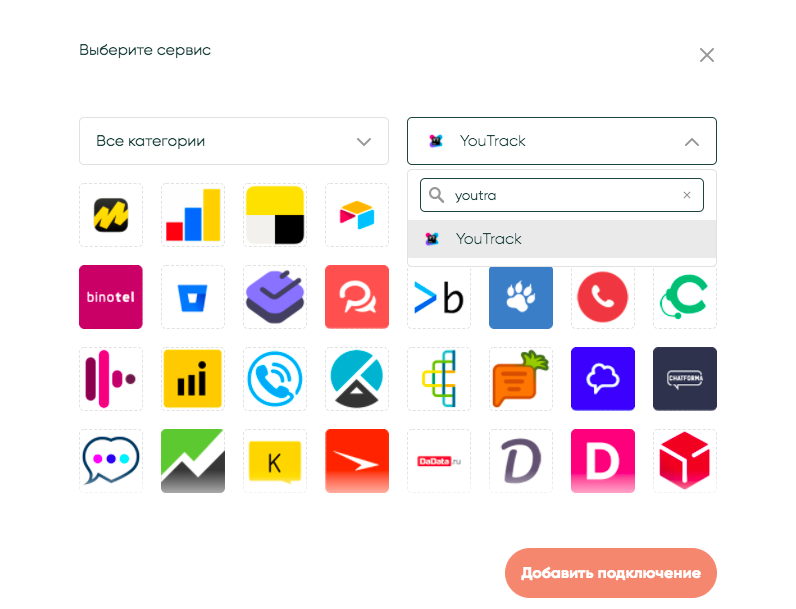
На следующем экране настройки полей нужно заполнить, используя данные из самого сервиса YouTrack.
Задайте уникальное название для сервиса и перейдите в настройки YouTrack. Настройки подключения Albato закрывать не нужно.
Скопируйте ID либо из адресной строки браузера, либо укажите название рабочей области, которое вы использовали при создании аккаунта. Перейдите в список пользователей системы, выберите пользователя, от которого будет идти доступ к интеграции и откройте у него вкладку “Аутентификация”:
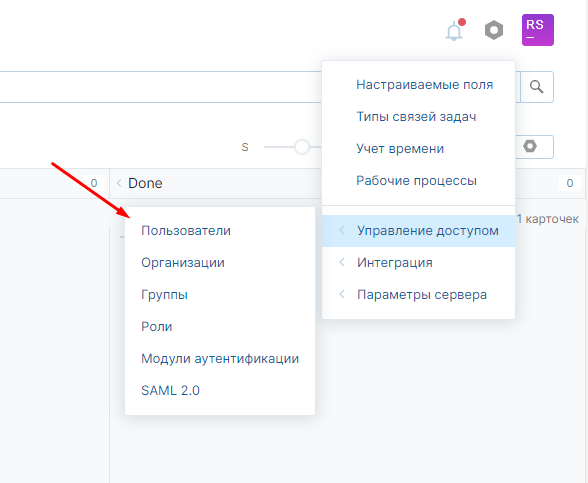
Далее создаем новый токен и копируем его значения:
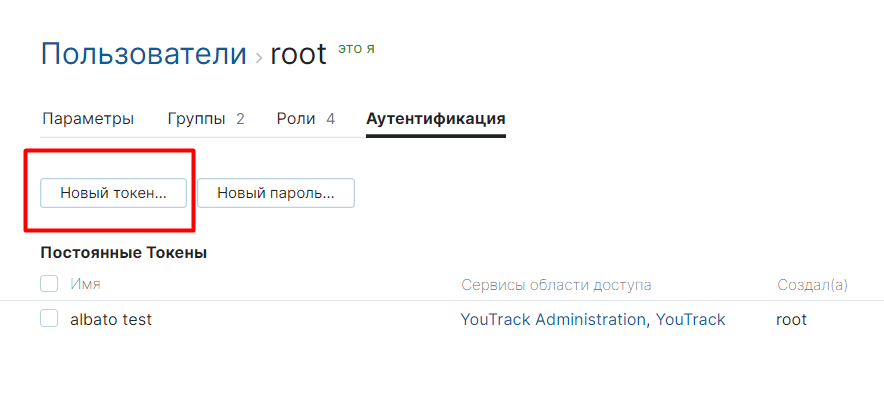
Переносим значение в Albato и завершаем настройку подключения:
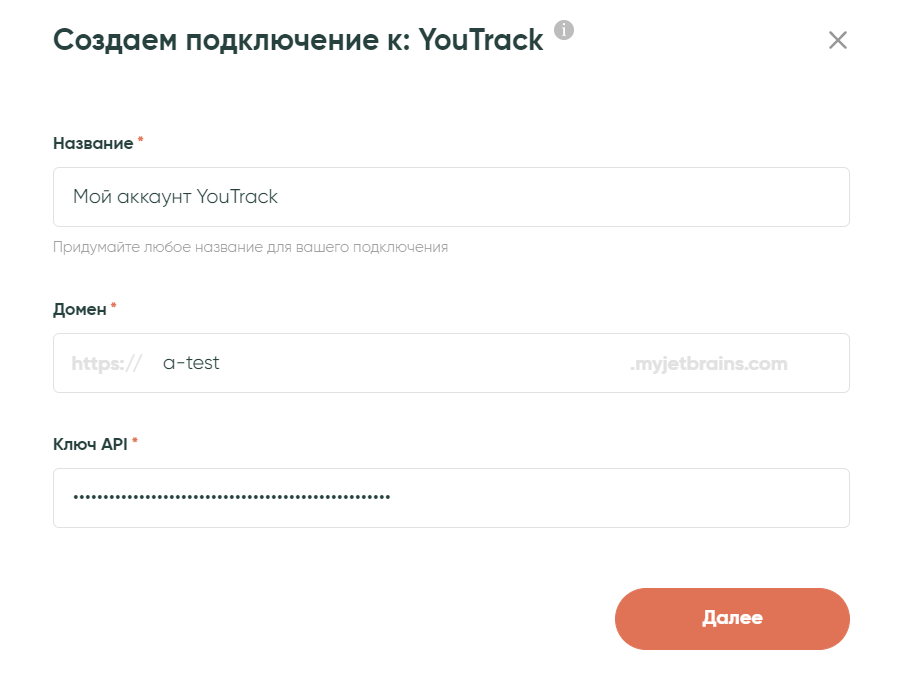
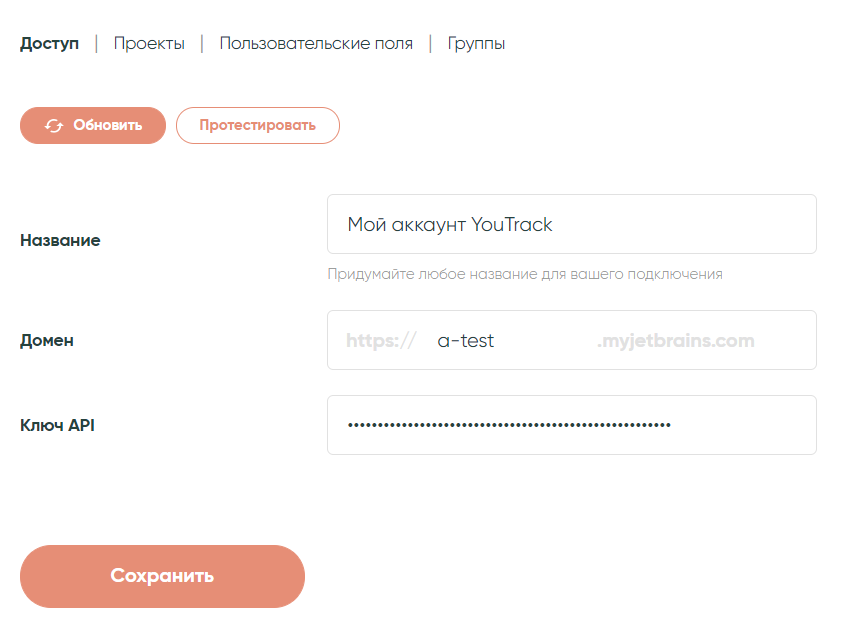
Первая часть подключения готова. Для того, чтобы получать тикеты из YouTrack, нужно ещё создать два Workflow в YouTrack, прописать туда наши JS-коды и вставить в них вебхук из подключения.
Перейдите во вкладку Workflows:

Создайте новый Workflow:
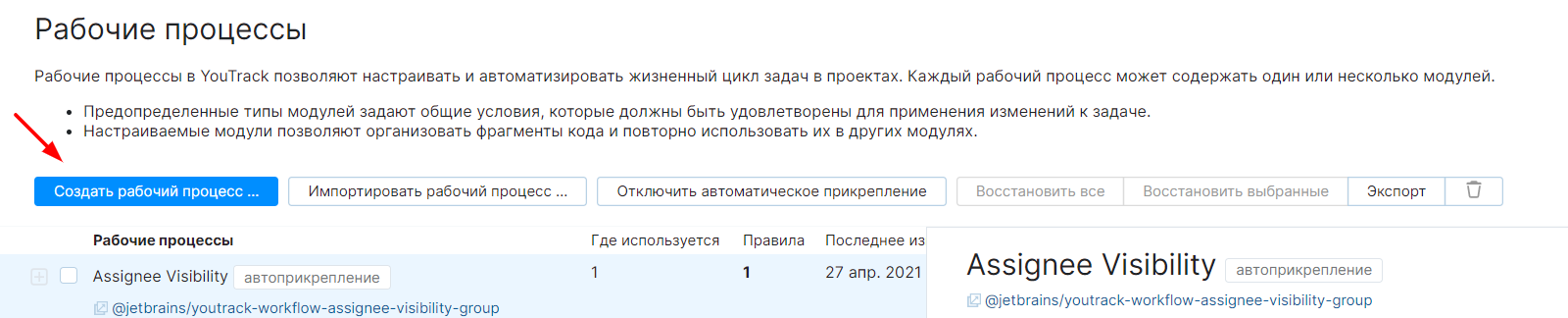
Задайте ему название и выберите правило “При изменении” (on-change):
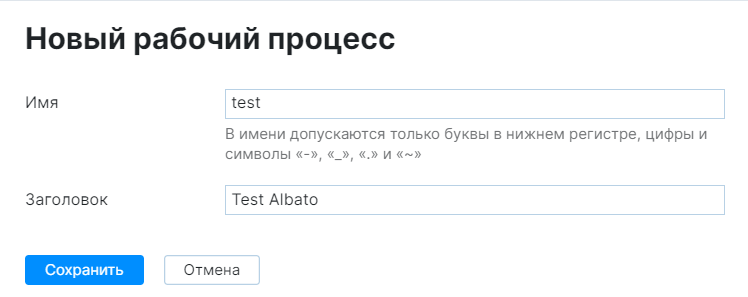
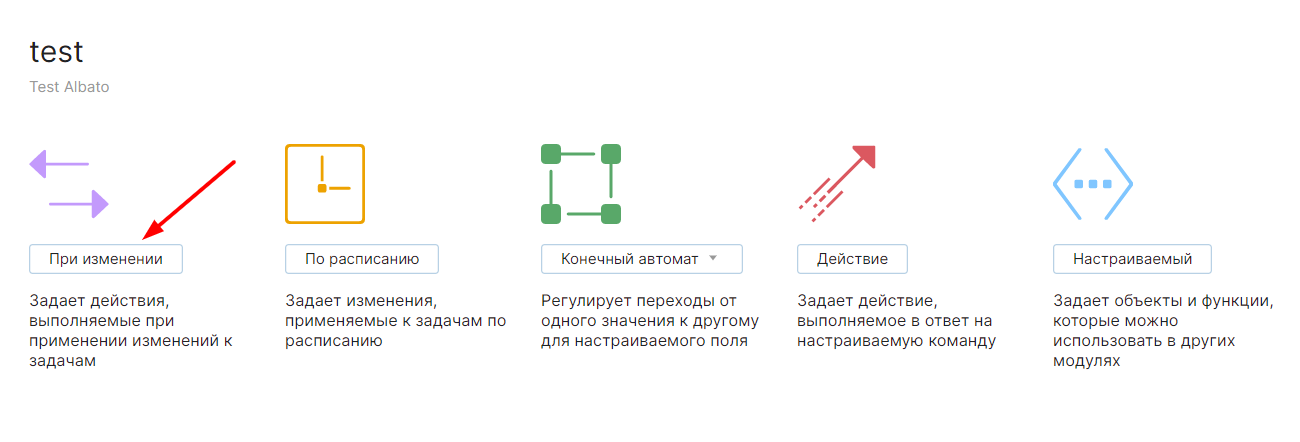
Вставьте полностью туда следующий код:
const albatoHook = '{{albatoHook}}';
const entities = require('@jetbrains/youtrack-scripting-api/entities');
const http = require('@jetbrains/youtrack-scripting-api/http');
const workflow = require('@jetbrains/youtrack-scripting-api/workflow');
function periodToHours(period) {
return period ? (
period.getMinutes() / 60 +
(
period.getHours() +
period.getDays() * 8 +
period.getWeeks() * 40
)
) : 0;
}
function formatValue(value) {
if (typeof value === 'object' && value !== null) {
switch (value.$$type) {
case 'User':
value = value.fullName;
break;
default:
if ('getPeriodType' in value) {
value = periodToHours(value);
} else if (value.constructor.name === 'ImmutableIterableWW') {
const array = value;
value = [];
array.forEach(item => value.push(item.name));
} else {
value = value.name;
}
}
}
return value === undefined ? null : value;
}
exports.rule = entities.Issue.onChange({
title: workflow.i18n('Send webhook to Albato'),
guard: function(ctx) {
return ctx.issue.becomesReported && ctx.issue.isReported;
},
action: function(ctx) {
const issue = ctx.issue;
const fields = {};
for (let field in issue.fields) {
fields[field] = formatValue(issue.fields[field]);
}
const tags = [];
issue.tags.forEach(nameTag => tags.push(nameTag.name));
const payload = {
'event': 'newTicket',
'ticketUrl': issue.url,
'tags': tags,
'id': issue.id,
'summary': issue.summary,
'description': issue.description,
'projectId': issue.project.key,
'project': issue.project.name,
'dateCreate': issue.created,
'dateUpdate': issue.updated,
'fields': fields,
};
console.log(issue.tags);
const connection = new http.Connection(albatoHook, null, 2000);
connection.addHeader('content-type', 'application/json');
const response = connection.postSync('', null, payload);
if (!response.isSuccess) {
console.warn('Failed to post webhook to Albato. Details: ' + response.toString());
}
},
});
Данный код ловит только создание задач, а следующий код, рассчитан на изменение задач. Вы можете работать в одном правиле или создать еще одно дополнительное и также вставить в него следующий код:
const albatoHook = '{{albatoHook}}';
const entities = require('@jetbrains/youtrack-scripting-api/entities');
const http = require('@jetbrains/youtrack-scripting-api/http');
const workflow = require('@jetbrains/youtrack-scripting-api/workflow');
function periodToHours(period) {
return period ? (
period.getMinutes() / 60 +
(
period.getHours() +
period.getDays() * 8 +
period.getWeeks() * 40
)
) : 0;
}
function formatValue(value) {
if (typeof value === 'object' && value !== null) {
switch (value.$$type) {
case 'User':
value = value.fullName;
break;
default:
if ('getPeriodType' in value) {
value = periodToHours(value);
} else if (value.constructor.name === 'ImmutableIterableWW') {
const array = value;
value = [];
array.forEach(item => value.push(item.name));
} else {
value = value.name;
}
}
}
return value === undefined ? null : value;
}
exports.rule = entities.Issue.onChange({
title: workflow.i18n('Send webhook to Albato'),
guard: function(ctx) {
return !ctx.issue.becomesReported && ctx.issue.isReported;
},
action: function(ctx) {
const issue = ctx.issue;
const fields = {};
for (let field in issue.fields) {
fields[field] = formatValue(issue.fields[field]);
}
const tags = [];
issue.tags.forEach(nameTag => tags.push(nameTag.name));
const payload = {
'event': 'changedTicket',
'ticketUrl': issue.url,
'tags': tags,
'id': issue.id,
'summary': issue.summary,
'description': issue.description,
'projectId': issue.project.key,
'project': issue.project.name,
'dateCreate': issue.created,
'dateUpdate': issue.updated,
'fields': fields,
};
console.log(issue.tags);
const connection = new http.Connection(albatoHook, null, 2000);
connection.addHeader('content-type', 'application/json');
const response = connection.postSync('', null, payload);
if (!response.isSuccess) {
console.warn('Failed to post webhook to Albato. Details: ' + response.toString());
}
},
});
Важный момент!
Теперь вам нужно в каждом правиле, куда вы вставили код, заменить в самой первой константе
«const albatoHook = ‘{{albatoHook}}’;», значение {{albatoHook}}, на реальный вебхук из созданного ранее подключения. Скопируйте вебхук, из вашего созданного подключения в Albato.
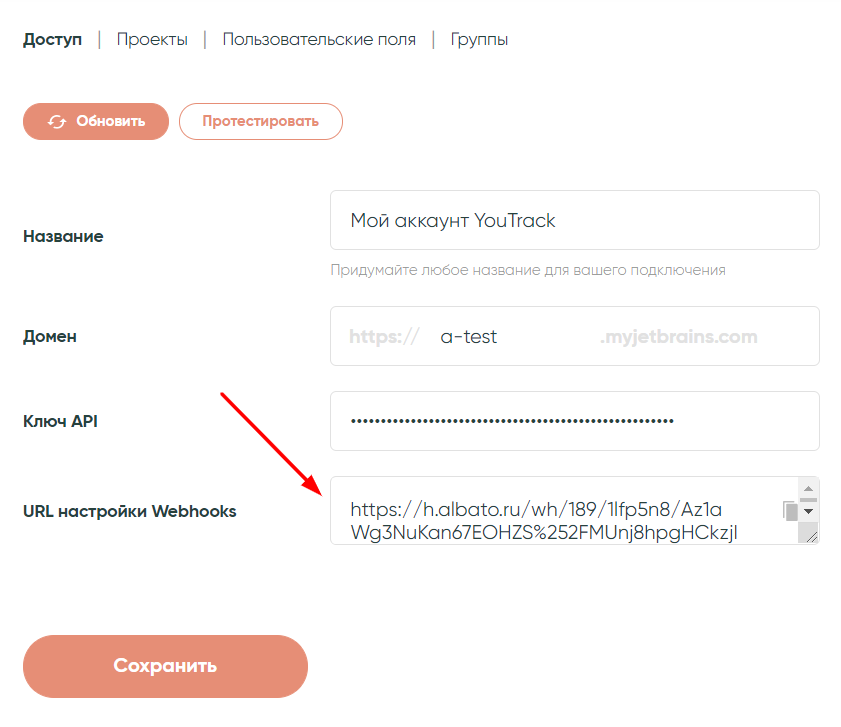
Вставьте вебхук в каждый созданный вами процесс:
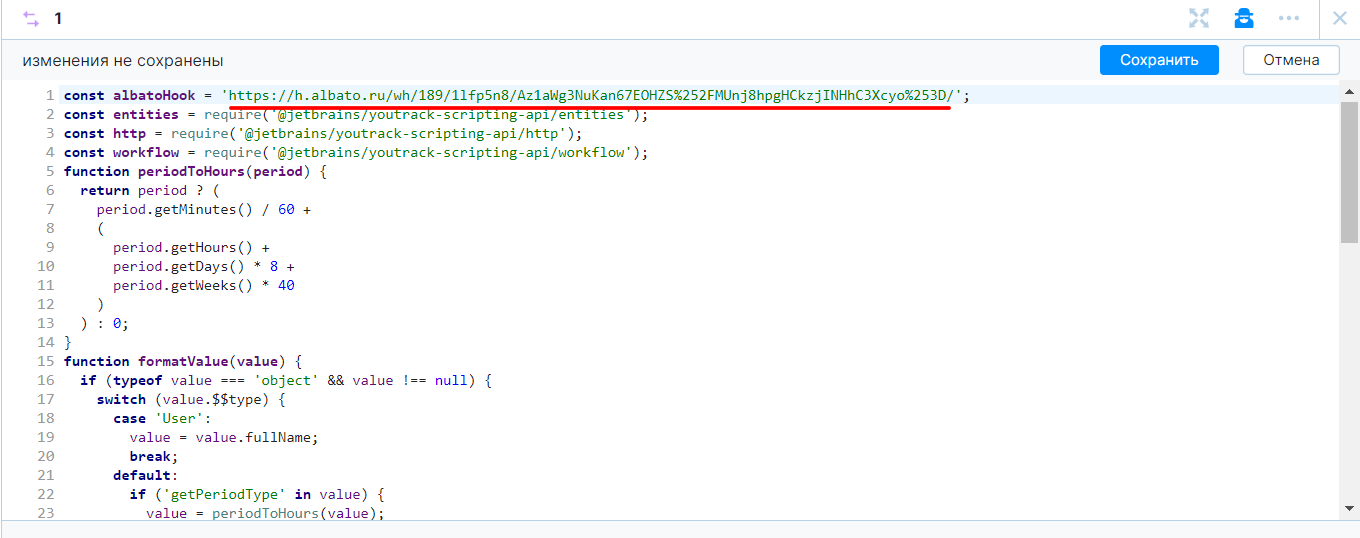
Далее вам нужно привязать ваш Workflow к нужному вам проекту. Для этого вернитесь в список ваших Workflow, выделите созданный вами Workflow и привяжите его к нужным проектам:
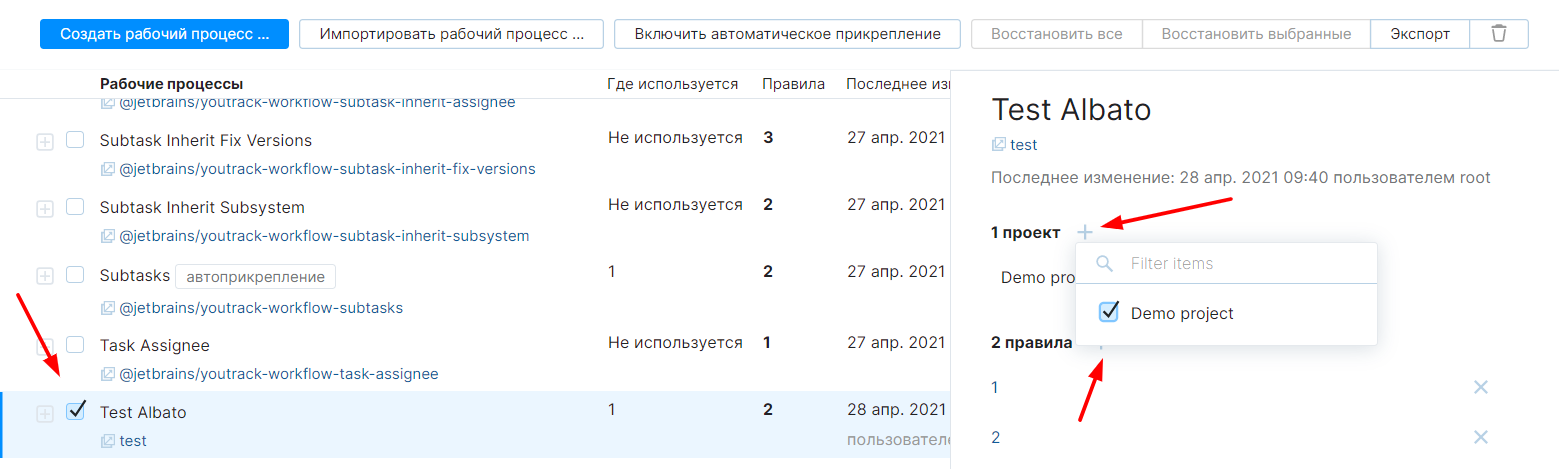
Готово! Теперь вы можете использовать сервис в своих интеграциях.
Настройка связок с YouTrack
В Albato есть возможность передавать данные в YouTrack, чтобы сервис выполнял действие по постановке задач.
На первом этапе создания связки выберите сервис, из которого хотите получать данные, а на этапе выбора сервиса, куда передавать данные выберите YouTrack:
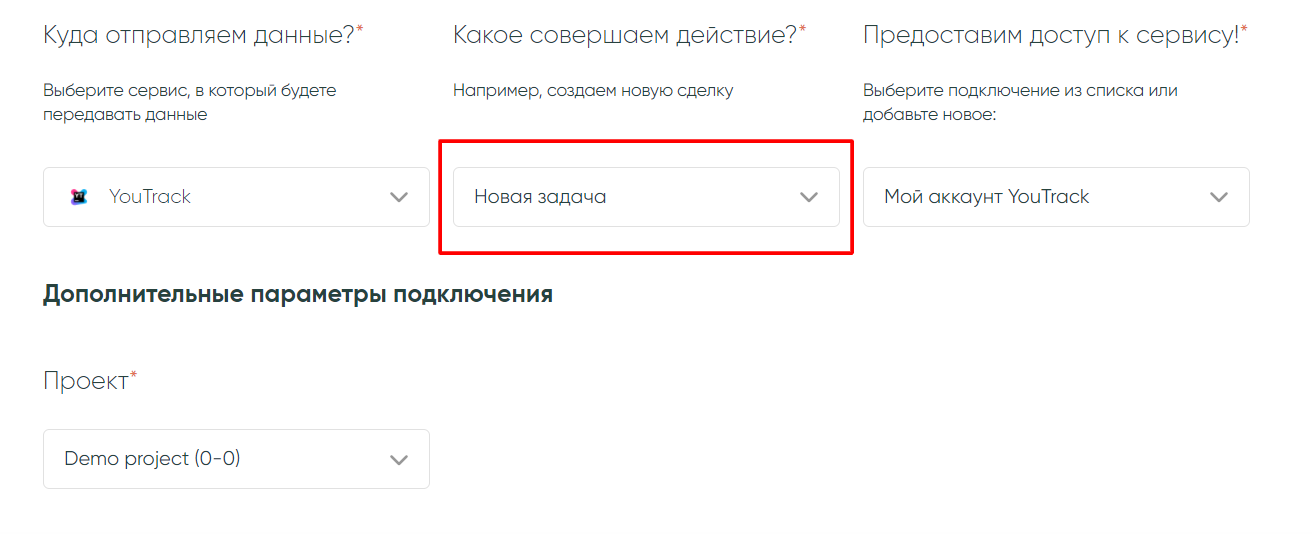
Выберите свое подключение сервиса. Далее откроется еще один блок, в котором нужно будет выбрать проект, куда будут вноситься новые задачи.
На следующим этапе вам для заполнения будут доступны несколько полей. Название, приоритет, тип и состояние являются обязательными из списка.
Для примера заполним таблицу значениями из Битрикс24:
- В поле “Название” мы установим название (заголовок) задачи из Битрикс24.
- В поле “Комментарий” мы можем поставить значение “Комментарий”, чтобы снабдить данными новую задачу в YouTrack.
- Значение приоритета можно выбрать из справочника. Для примера мы будем использовать нормальный уровень приоритетности задачи (96-2).
- В поле Type установим значение Task (96-9), тем самым укажем, что это обычная задача.
- В поле State укажем значение Open (98-1), то есть задача только появилась и она открыта.
- Subsystem заполняется значением, в котором будет передаваться размещение задачи.
- Поле Estimation нужно для оценки времени, которое уйдет на выполнение определенной задачи.
Пример заполненных полей:
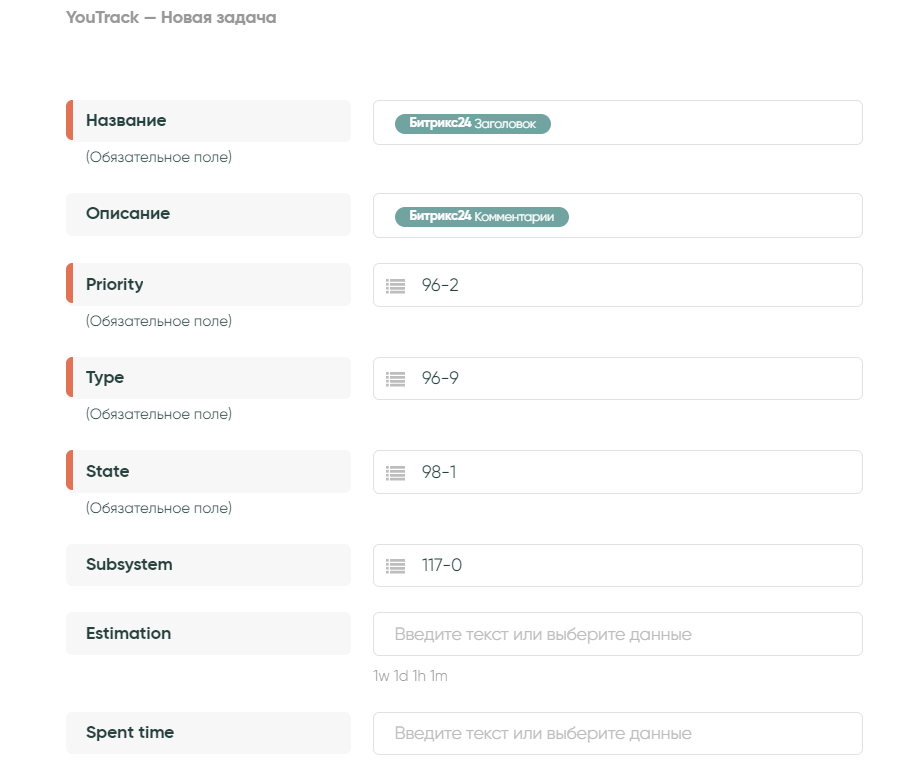
ВАЖНО! Поле Spent time (затраченное время) мы не заполняем никакими значениями. Дело в том, что это поле заполняется самим YouTrack по факту проделанной работы. Значение формируется автоматически из времени, которое задача была в статусе In Progress до смены статуса на “Done”.
Настройка исходящих данных
Теперь рассмотрим, как мы будем ловить поля для проекта. Создайте в Albato связку, выберите получать данные из YouTrack и нужное вам событие:
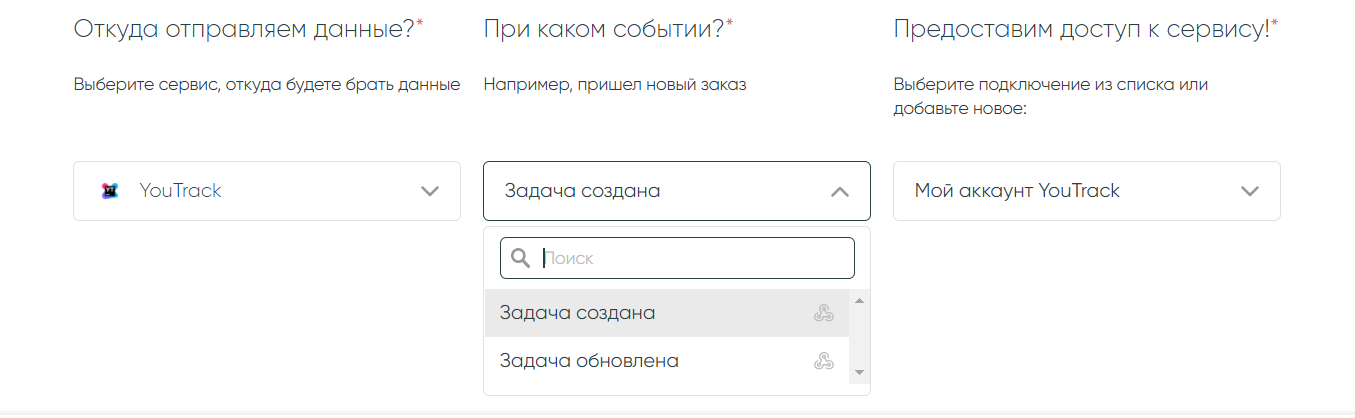
Если вы выбрали обновление, то на следующем шаге вы можете поставить галочку на «Загружать каждую задачу лишь единожды», если галочка стоит, то каждый тикет будет в одну связку попадать лишь один раз без повторного попадания.
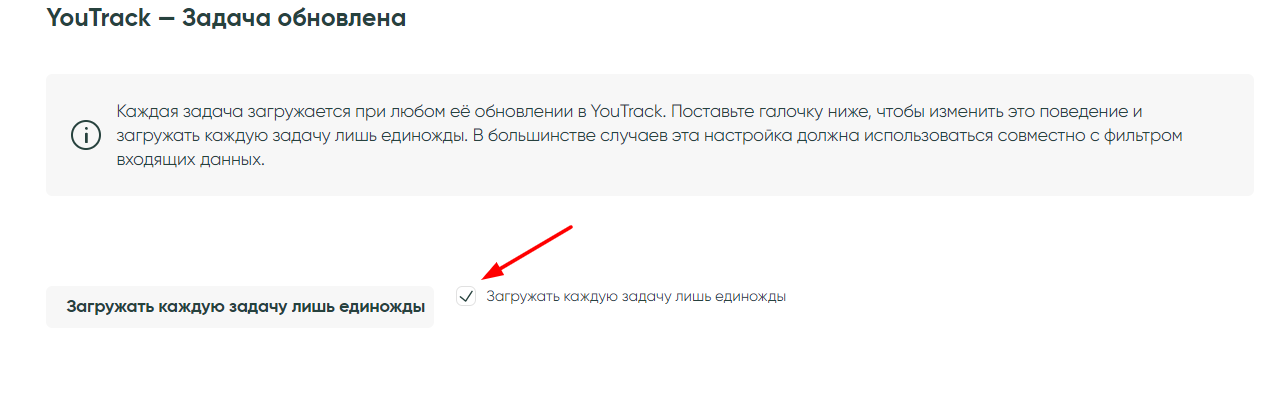
На шаге «Ловец хуков», вам необходимо нажать кнопку «Ожидать вебхук», затем инициировать то событие, которое было выбрано (создание или изменение тикета) в YouTrack. После, вы получите все поля вашего проекта:
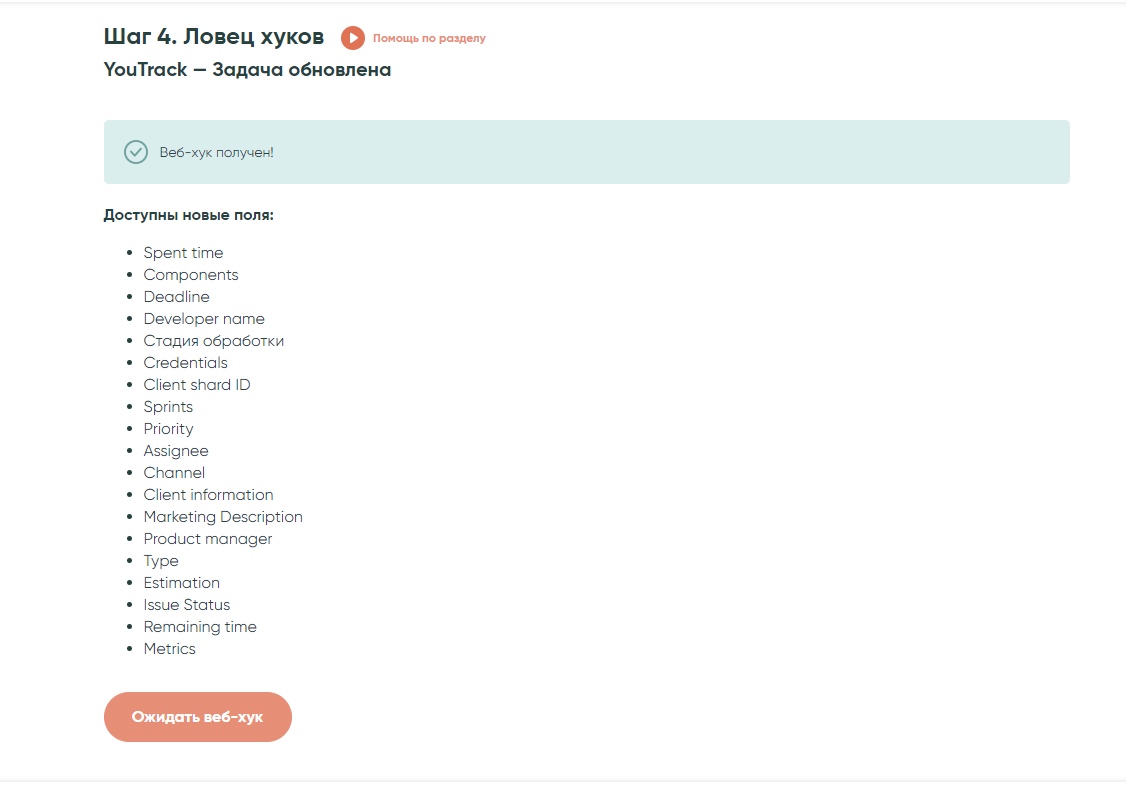
Дальше вы выбираете, куда отправлять данные, например, в Telegram.
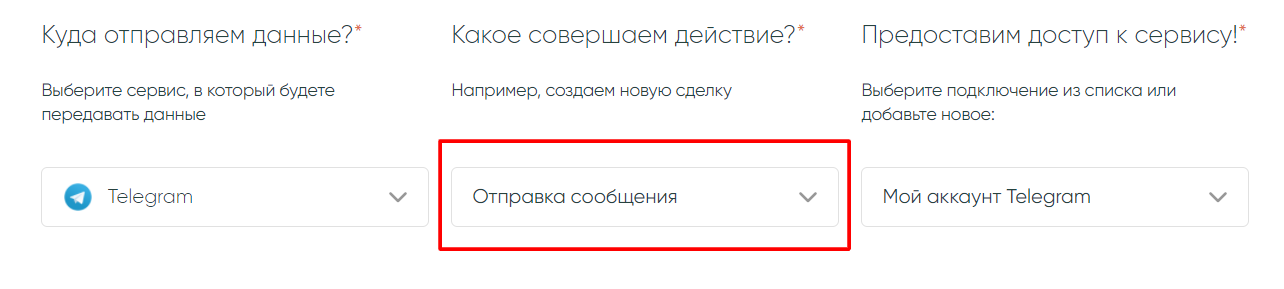
Далее вы формируете текст вместе с кастомными полями, которые могут прийти из YouTrack.
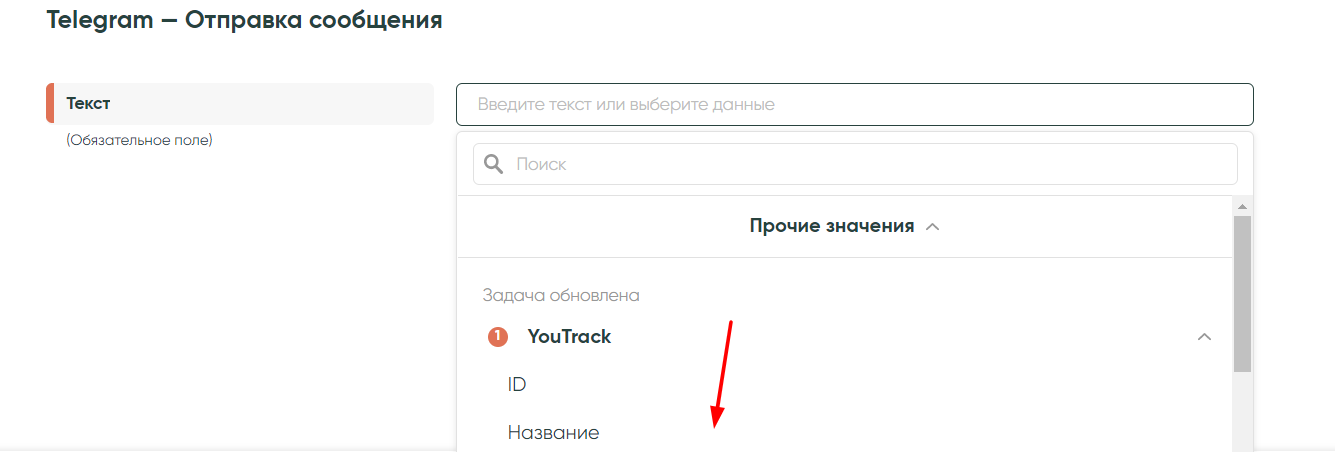
Готово! Связка создана.
В каждой связке ловец хуков запоминает поля строго на одну свою связку. Вы можете создать несколько связок на каждый проект (если во всех проектах разный набор полей) и отфильтровать связку по проекту. Для этого откройте фильтр входящих данных у триггера:
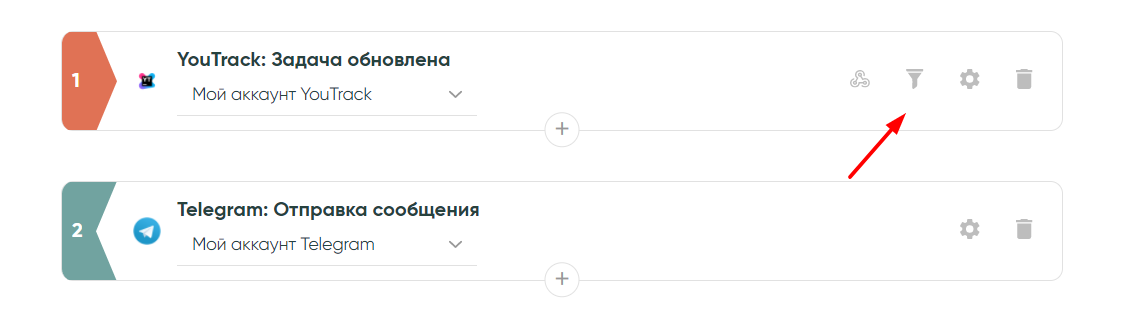
Добавьте условие и выберите ID проекта, выберите условие «равно», а в правом поле, пропишите айди вашего проекта в YouTrack:
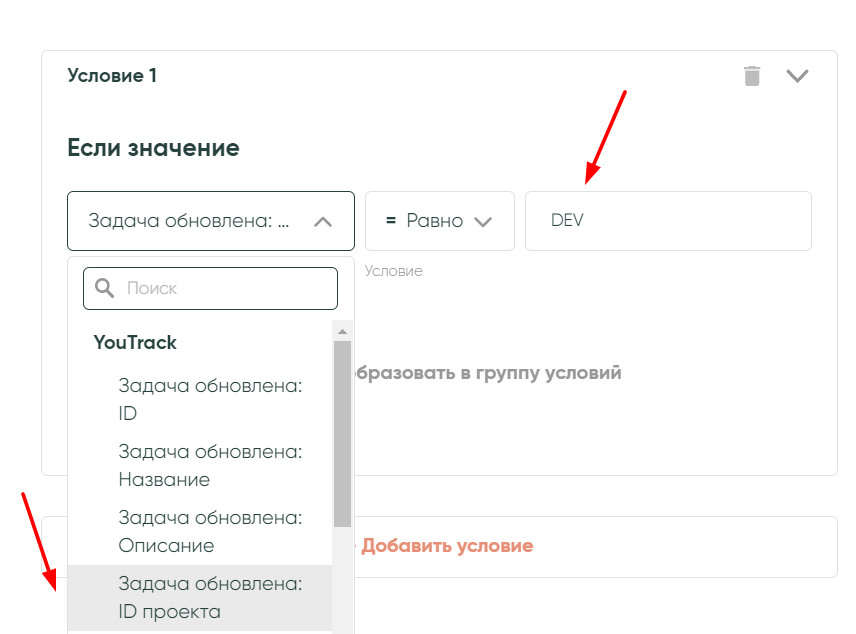
После этого нажмите сохранить. Такая связка будет работать только с одним проектом, а вы сможете разделить данные по проектам при помощи разных связок, создавая разные сценарии. Кроме этого, в фильтре можно задать статус задачи, что в комбинации с галочкой «Загружать каждую задачу лишь единожды», будет всегда запускаться определённый сценарий один раз, при попадании задачи в определённом статусе.
На этом настройка связки с YouTrack закончена.
Дополнительные параметры настройки
После основной настройки связки вы можете настроить дополнительные действия или инструменты. Для этого нажмите в “+” и выберите необходимый шаг, который необходимо совершить системе.

Вы также можете настроить фильтр входящих данных. О том, как он работает, можно подробно прочитать здесь.
Узнайте, что такое YouTrack и как эта интуитивная система управления задачами может значительно улучшить вашу проектную работу. Узнайте о ключевых возможностях, преимуществах и том, как использовать YouTrack для достижения максимальной производительности.
Введение
Современный бизнес требует эффективного управления задачами и проектами. Чтобы быть на вершине, необходимо использовать передовые инструменты и технологии, которые помогут организовать работу команды, повысить производительность и достичь желаемых результатов. В этой статье мы рассмотрим одну из таких инструментов — YouTrack.
YouTrack — это интуитивная и эффективная система управления задачами, разработанная компанией JetBrains. Она предназначена для организации работы команды разработчиков, проектных менеджеров и других специалистов, которым необходимо эффективно отслеживать, управлять и решать задачи. Независимо от того, разрабатываете ли вы программное обеспечение, создаете веб-приложение или управляете проектом, YouTrack предлагает все необходимые инструменты для успешного завершения проектов.
Что такое YouTrack?
YouTrack — это мощная и гибкая система управления задачами, которая предлагает целый набор функций для эффективного планирования, отслеживания и решения задач. С помощью YouTrack вы можете организовать свою работу, управлять проектами, отслеживать ошибки и задачи, а также взаимодействовать с членами вашей команды. Эта система предлагает простой и интуитивно понятный интерфейс, который позволяет легко настраивать рабочий процесс и адаптироваться к различным проектным методологиям.
Основные возможности YouTrack
YouTrack предлагает широкий спектр возможностей, которые помогут вам эффективно управлять задачами и проектами. Вот некоторые из основных функций, предлагаемых YouTrack:
- Трекинг задач и ошибок: С помощью YouTrack вы можете легко отслеживать задачи, ошибки и другие элементы проекта. Вы можете создавать задачи, присваивать им приоритеты, указывать сроки и назначать ответственных.
- Гибкие фильтры и поиск: YouTrack предлагает мощные инструменты фильтрации и поиска, которые помогут вам находить нужные задачи и информацию быстро и легко. Вы можете создавать собственные фильтры, сохранять их для дальнейшего использования и настраивать отображение данных.
- Интеграция с почтой: YouTrack позволяет интегрировать систему с вашей почтовой службой, что позволяет преобразовывать электронные письма в задачи и автоматически отслеживать изменения статусов.
- Создание досок Agile: Если вы работаете по методологии Agile, YouTrack предлагает функциональность создания досок, которая позволяет вам отслеживать прогресс, оценивать задачи, а также визуализировать их расположение на доске.
- Отчетность и аналитика: YouTrack предоставляет мощные средства для анализа и отчетности. Вы можете создавать пользовательские отчеты, отслеживать статистику задач и проектов, а также анализировать производительность команды.
- Интеграция с VCS: YouTrack интегрируется с различными системами управления версиями (Version Control System), такими как Git, Subversion и Mercurial. Это позволяет вам легко отслеживать изменения кода и связывать их с соответствующими задачами.
These are just a few of the key features that YouTrack offers. It provides a comprehensive set of tools to streamline your workflow and improve team collaboration. Now let’s delve deeper into some of the benefits of using YouTrack.
Преимущества использования YouTrack
Использование YouTrack в вашей команде или организации может принести множество преимуществ. Вот некоторые из них:
1. Централизованное управление задачами
YouTrack предоставляет единое место для управления всеми задачами и проектами. Вы можете легко отслеживать состояние задач, назначать ответственных и контролировать прогресс выполнения. Это обеспечивает более структурированный и организованный подход к управлению проектами.
2. Интеграция и совместная работа
YouTrack предлагает возможность интеграции с другими инструментами и сервисами, такими как системы управления версиями, почтовые службы и мессенджеры. Это позволяет вам совместно работать с членами вашей команды и обмениваться информацией без проблем. Вы можете легко связывать задачи с кодом, обсуждать их и делиться файлами, чтобы все были в курсе происходящего.
3. Гибкость и настраиваемость
YouTrack предлагает гибкие настройки, которые позволяют вам адаптировать систему под свои потребности. Вы можете настраивать рабочий процесс, создавать собственные поля, фильтры и отчеты. Это помогает упростить вашу работу и сделать ее более эффективной.
4. Улучшенная видимость и отчетность
С YouTrack вы можете получить полную видимость над состоянием проектов и задач. Вы можете создавать детальные отчеты, анализировать статистику выполнения задач и оценивать производительность команды. Это помогает вам принимать более информированные решения и улучшать вашу работу со временем.
5. Простота использования и обучения
YouTrack предоставляет простой и интуитивно понятный интерфейс, что делает его легким в освоении даже для новых пользователей. Вы и ваша команда сможете быстро начать использовать систему и получить выгоду от ее возможностей без длительного обучения.
Часто задаваемые вопросы о YouTrack
Вопрос 1: Какие требования к системе для установки YouTrack?
Ответ: YouTrack может быть установлен на сервер с операционной системой Windows, Linux или macOS. Он требует Java Runtime Environment (JRE) версии 11 или выше для работы. Дополнительные требования к железу зависят от размера команды и ожидаемой нагрузки на систему.
Вопрос 2: Можно ли использовать YouTrack для управления не только разработкой ПО?
Ответ: Да, YouTrack не ограничивается только разработкой программного обеспечения. Он может быть использован для управления проектами в различных областях, таких как веб-разработка, маркетинг, управление продуктом и другие. Вы можете настроить YouTrack в соответствии с потребностями вашей команды и проекта.
Вопрос 3: Какие методологии разработки поддерживает YouTrack?
Ответ: YouTrack поддерживает различные методологии разработки, включая Agile (Scrum, Kanban), Waterfall и прочие. Вы можете настроить свою систему в соответствии с выбранной методологией и использовать соответствующие функции, такие как доски Agile и спринты.
Вопрос 4: Можно ли интегрировать YouTrack с другими инструментами и сервисами?
Ответ: Да, YouTrack предлагает широкие возможности интеграции с другими инструментами. Вы можете интегрировать систему с системами управления версиями (VCS) такими как Git, Subversion и Mercurial, почтовыми службами, мессенджерами и другими приложениями. Это помогает вам сосредоточить всю необходимую информацию в одном месте и облегчить коммуникацию в команде.
Вопрос 5: Как обеспечивается безопасность данных в YouTrack?
Ответ: YouTrack обеспечивает безопасность данных путем предоставления различных механизмов аутентификации и авторизации. Вы можете настроить доступ к системе и задачам, управлять правами пользователей и контролировать доступ к конфиденциальным данным. Кроме того, YouTrack предоставляет возможность резервного копирования данных и восстановления системы в случае сбоя.
Заключение
YouTrack — это мощный инструмент для управления задачами и проектами, который поможет вам организовать вашу работу, отслеживать прогресс и достичь большей производительности. С его гибкими функциями, интеграцией и простым интерфейсом вы сможете эффективно управлять проектами в любой области. Не откладывайте внедрение инструмента, который поможет вам достичь ваших целей и улучшить работу вашей команды.
Будьте первыми в курсе последних новостей о HR-сфере и ИТ рекрутинге — подписывайтесь на наш HR-блог в Telegram!
